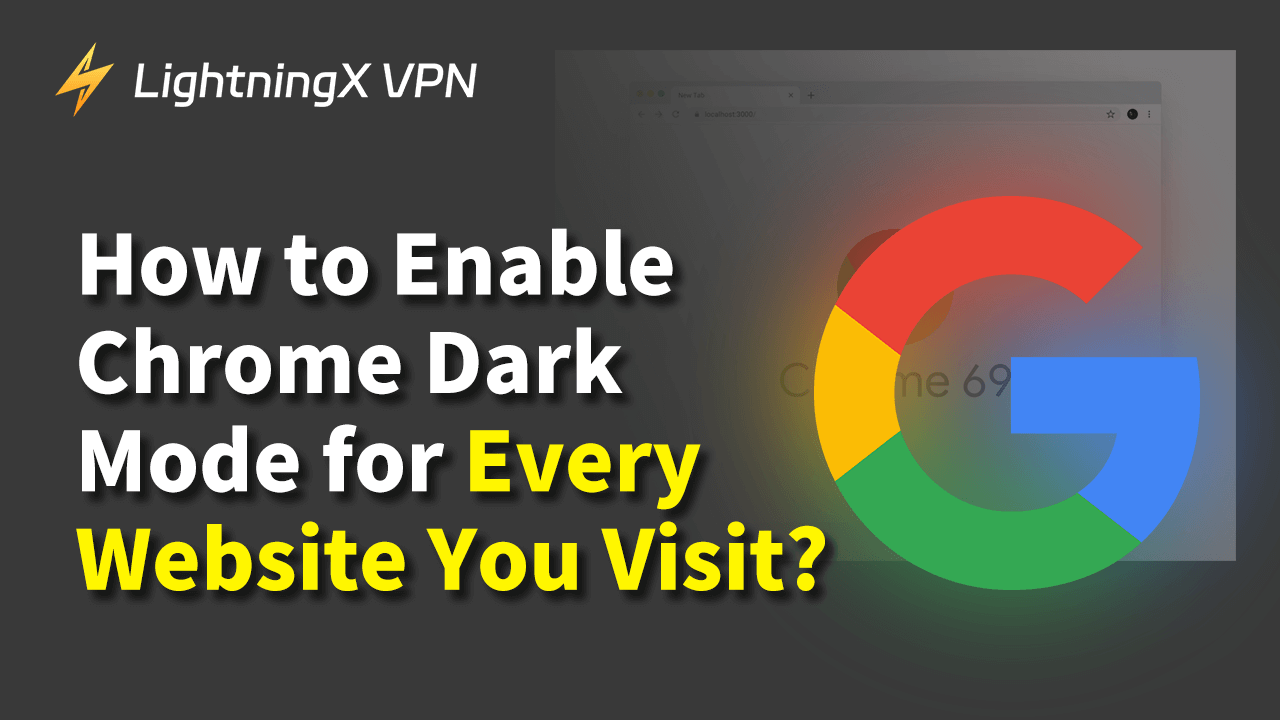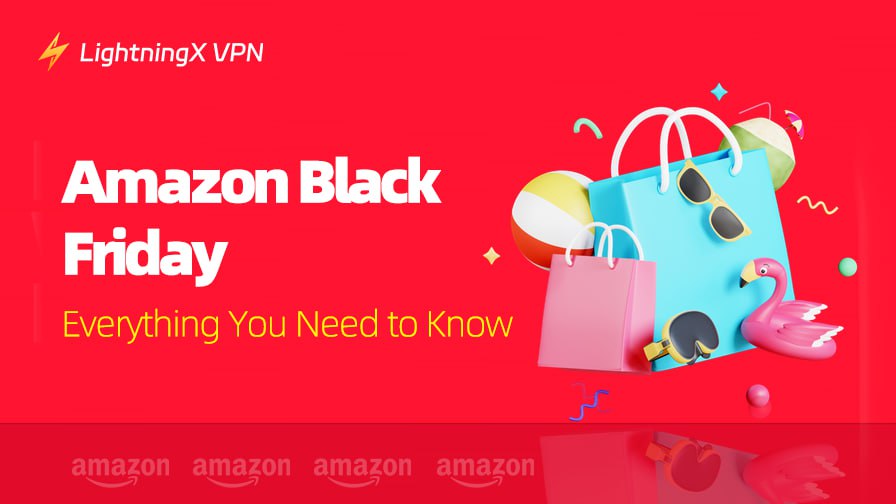늦은 밤, 크롬을 열었을 때 갑자기 눈을 부시게 하는 밝은 흰색 배경을 마주하게 될 수 있습니다. 그 화이트 배경은 마치 손전등을 들여다보는 것처럼 느껴지지만, 크롬 다크 모드 를 사용하면 훨씬 부드럽고 편안합니다.
게다가 솔직히 말해서, 다크 모드는 더 멋져 보이죠. 마치 작업 공간을 형광등에서 아늑한 조명으로 바꾸는 느낌입니다. 이 글에서는 다크 모드가 무엇인지, 그 장점, 그리고 모든 페이지에서 구글 다크 모드를 활성화하는 방법을 안내하겠습니다.
크롬 다크 모드 란 무엇인가요?
다크 모드는 전통적인 밝은 배경을 어두운 테마로 바꾸는 디스플레이 설정입니다. 이 설정은 어두운 색상을 사용하여 눈에 더 편안하게 다가오며, 특히 저조도 환경에서 유용합니다.
보통 다크 모드는 어두운 배경 위에 하얗거나 밝은 색 텍스트를 배치하여, 장시간 동안 읽거나 상호작용할 때 시각적인 경험을 더 즐겁고 편안하게 만듭니다.
모든 페이지에서 크롬 다크 모드 활성화 방법
구글은 검색 인터페이스 내에서 다크 모드를 활성화할 수 있는 옵션을 제공합니다. 방법은 다음과 같습니다.
1. 구글 검색에서 다크 모드 활성화하기
데스크탑에서:
• 구글 검색 방문: 선호하는 웹 브라우저에서 구글 검색을 엽니다.
• 설정 열기: 홈페이지 오른쪽 하단에 있는 설정 옵션을 클릭합니다.
• 검색 설정: 드롭다운 메뉴에서 검색 설정을 선택합니다.
• 외관 설정: 외관 섹션으로 스크롤 다운하여, ‘밝은 테마’, ‘어두운 테마’, 또는 ‘디바이스 설정 사용’ 중에서 선택할 수 있습니다.
• 다크 테마 선택: 다크 테마 옵션을 선택합니다.
• 변경 사항 저장: 페이지 하단의 저장 버튼을 클릭하여 변경 사항을 저장합니다.
이제 구글에서 검색할 때마다 다크 모드가 적용됩니다.
모바일에서:
• 구글 앱 열기: 모바일 기기에서 구글 앱을 실행합니다.
• 설정 열기: 화면 오른쪽 상단에서 프로필 사진을 클릭한 후 설정을 선택합니다.
• 테마 선택: 설정 메뉴에서 테마를 클릭하고 ‘다크’를 선택합니다.
이 단계를 통해 모바일 기기에서 구글 검색의 다크 모드를 활성화할 수 있습니다.
2. 구글 크롬에서 다크 모드 활성화하기
구글 크롬을 사용하는 경우, 브라우저 설정을 통해 다크 모드를 활성화할 수 있습니다. 이 변경 사항은 구글을 포함한 모든 사이트에 적용됩니다.
Windows에서:
• 구글 크롬 열기: 크롬 브라우저를 실행합니다.
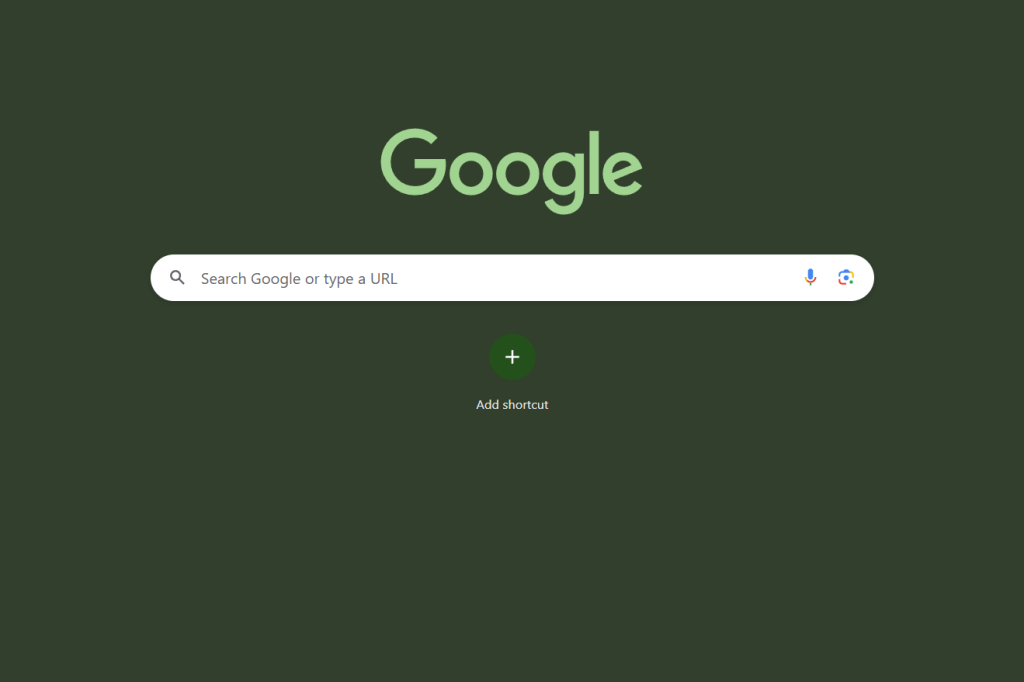
• 설정 열기: 오른쪽 상단의 세 점 메뉴를 클릭하고 설정을 선택합니다.
• 외관 설정: 외관 섹션으로 스크롤 다운합니다.
• 테마 선택: 테마 옵션을 클릭하여 크롬 웹 스토어로 이동합니다.
• 다크 테마 선택: ‘Just Black’과 같은 다크 테마를 선택하고 ‘Chrome에 추가’를 클릭합니다. 이 테마는 즉시 적용되어 크롬의 인터페이스가 어두운 색으로 변합니다.
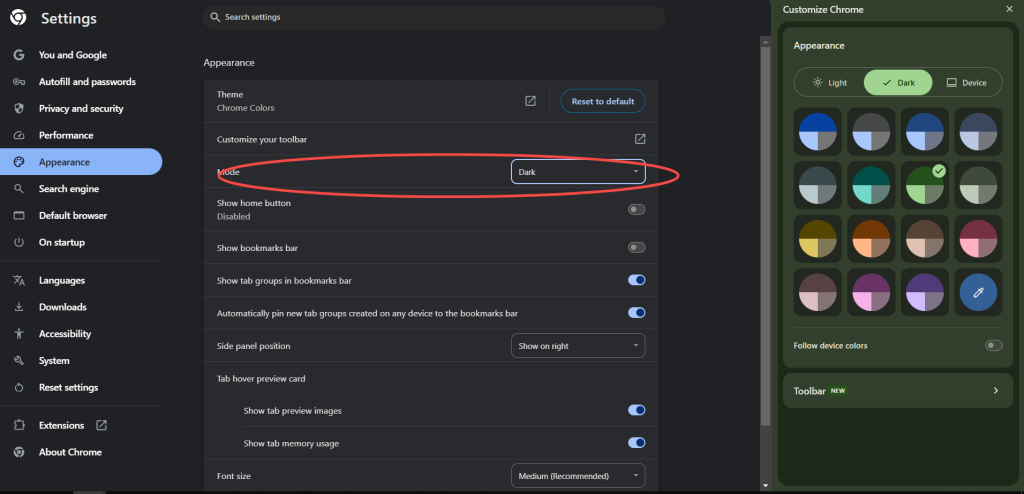
macOS에서:
• 시스템 환경설정 열기: 애플 메뉴에서 시스템 환경설정을 클릭합니다.
• 일반 선택: 일반 탭을 클릭합니다.
• 외관 선택: 외관에서 ‘다크’를 선택합니다. 이 설정은 전체 macOS 인터페이스를 다크 모드로 변경하며, 구글 크롬에도 적용됩니다.
모바일 장치에서:
안드로이드:
• 설정 앱 열기
• 디스플레이 선택
• 다크 테마 옵션을 활성화합니다.
iOS:
• 설정 앱 열기
• 디스플레이 및 밝기 선택
• 외관 섹션에서 다크를 선택합니다.
디바이스 설정을 통해 다크 모드를 활성화하면, 구글을 포함한 모든 지원되는 앱에 적용됩니다.
3. 브라우저 확장 프로그램 사용하기
더 포괄적인 해결책을 원하는 경우, 브라우저 확장 프로그램을 사용하여 다크 모드를 활성화할 수 있습니다. 인기 있는 선택은 Dark Reader입니다.
Dark Reader 설치하기:
• 크롬 웹 스토어 열기: 크롬 웹 스토어에서 Dark Reader를 검색합니다.
• 확장 프로그램 설치: ‘Chrome에 추가’ 버튼을 클릭하여 확장 프로그램을 설치합니다. 설치 후, 브라우저 도구 모음에서 Dark Reader 아이콘을 확인할 수 있습니다.
• 다크 리더 활성화: Dark Reader 아이콘을 클릭하여 다크 모드를 켜거나 끌 수 있습니다. 또한 밝기, 대비 및 세피아 필터 설정을 조정할 수 있습니다.
Dark Reader가 활성화되면, 구글을 포함한 모든 웹사이트에서 다크 모드를 즐길 수 있습니다.
일반적인 문제 해결
어두운 모드를 활성화하는 것은 일반적으로 간단하지만 사용자는 몇 가지 문제에 직면할 수 있습니다. 여기 일반적인 문제와 해결 방법을 소개합니다:
- 어두운 모드가 나타나지 않음: 어두운 모드가 활성화되지 않은 경우, 설정을 변경한 후 저장했는지 확인하십시오. 또한, 브라우저나 앱이 최신 버전인지 확인해보세요.
- 혼합된 테마: 때때로 일부 요소가 여전히 밝은 모드로 표시될 수 있습니다. 이는 웹사이트가 완전히 어두운 모드를 지원하지 않을 경우 발생할 수 있습니다. Dark Reader와 같은 확장 프로그램을 사용하면 이 문제를 해결할 수 있습니다.
- 접근성 문제: 시각적 장애가 있는 사용자는 어두운 모드를 어려워할 수 있습니다. 개인의 필요에 맞게 설정을 테스트하고 조정하는 것이 중요합니다.
- 성능 문제: 어두운 모드를 활성화하거나 확장 프로그램을 설치한 후 성능 저하나 지연이 발생하는 경우, 확장 프로그램을 일시적으로 비활성화하거나 브라우저 캐시를 지워보세요.
VPN을 통한 보안 및 개인정보 보호 강화
어두운 모드를 즐기면서 온라인 보안과 개인정보 보호도 고려하는 것이 중요합니다. 이때 VPN이 유용합니다. VPN은 인터넷 연결을 암호화하여 데이터를 외부로부터 보호하고 보다 안전한 브라우징 환경을 제공합니다.
추천할 만한 VPN 옵션 중 하나는 LightningX VPN입니다. 이 VPN은 강력한 보안 기능으로 잘 알려져 있으며, 이중 암호화와 철저한 무로그 정책을 제공합니다. 또한, 50개 이상의 국가에 2000개 이상의 서버 네트워크를 보유하고 있어 빠르고 안정적인 연결을 보장합니다. 사용자 친화적인 인터페이스 덕분에 서버 간 전환이 용이하여 초보자와 경험이 많은 사용자 모두에게 적합합니다.

팁: 신규 회원에게 7일 무료 체험과 30일 환불 보증을 제공합니다.
크롬 다크 모드를 사용하는 이유
어두운 모드는 점점 더 많은 사용자들이 편안하고 시각적으로 매력적인 브라우징 환경을 추구하면서 인기를 끌고 있는 선택입니다. 그 이유는 다음과 같습니다:
- 눈의 피로 감소
어두운 모드의 주요 장점 중 하나는 눈의 피로를 최소화하는 능력입니다. 밝은 화면을 장시간 노출되면 불편하고 피로감이 생길 수 있습니다. 어두운 모드는 눈부심과 청색광 노출을 줄여 어두운 환경에서 텍스트를 읽거나 이미지를 보는 것이 더 쉬워집니다. - 배터리 수명 향상
OLED 화면을 가진 기기에서는 어두운 모드가 배터리 전력을 상당히 절약할 수 있습니다. OLED 기술은 검은색을 표시할 때 픽셀이 완전히 꺼져 에너지를 덜 소비하므로 어두운 테마를 사용할 때 에너지 소비를 줄입니다. - 집중력 향상
어두운 모드는 방해 요소를 줄여 사용자가 콘텐츠에 집중할 수 있도록 도와줍니다. 부드러운 색상은 인터페이스를 덜 복잡하게 만들어 더 간결하고 정리된 느낌을 줍니다. - 미적 매력
많은 사용자가 단순히 어두운 모드의 디자인을 선호합니다. 어두운 모드는 애플리케이션과 웹사이트에 현대적이고 세련된 느낌을 부여하여 전체적인 사용자 경험을 향상시킵니다. - 맞춤 설정
어두운 모드는 종종 색상 설정과 밝기 수준을 개인의 취향에 맞게 조정할 수 있는 맞춤화 옵션을 제공합니다.
결론
Google에서 어두운 모드를 활성화하고 브라우징 경험 전반에 걸쳐 적용하면 편안함을 크게 향상시키고 눈의 피로를 줄이며 특정 기기에서는 배터리 수명도 개선될 수 있습니다. Google 검색 설정, Chrome 설정 및 기기 설정을 통해 어두운 모드를 활성화하는 간단한 방법을 통해 디지털 환경을 개인의 취향에 맞게 쉽게 맞춤 설정할 수 있습니다.
이러한 조정을 통해 시각적으로 매력적이고 편안하며 효율적인 브라우징 경험으로 전환할 수 있습니다. 이제 어두운 모드를 활성화하고 웹을 탐색할 때 더 편안한 경험을 즐기세요!